Lieben Sie sie oder hassen Sie sie, Nachrichtenaufkleber sind vorerst hier, um zu bleiben. Selten geht eine SMS vorbei, ohne dass eine Art Aufkleber angebracht wird, um ein bisschen Farbe hinzuzufügen. Im Gegensatz zu Emojis vermitteln sie nichts Nützliches, sie machen nur Spaß, was Grund genug ist, sie zu verwenden.
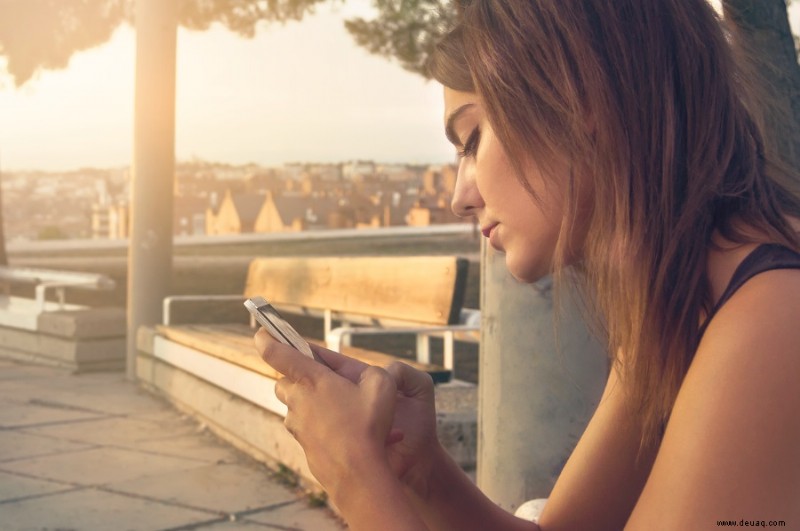
Obwohl Sticker nicht ganz so hübsch sind wie die Easter Eggs von Google Hangout, sind sie dennoch eine wertvolle Funktion, deren Verwendung Sie sicherlich kennen sollten.
Was sind Sticker?
Sticker ähneln Emojis, außer dass sie größer und etwas anpassbarer sind. Sie können fast jedes Bild sein und einige haben lustige Sprüche.
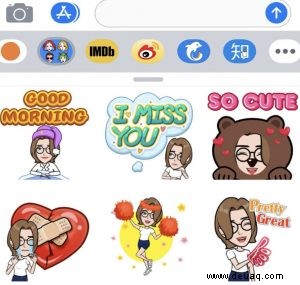
Aufkleber sind in iOS 10 auf dem iPhone angekommen und haben es sehr einfach gemacht, sie herunterzuladen und zu verwenden. Die Auswahl an Stickern ist heutzutage ziemlich vielfältig und obwohl sie nicht mit iMessage vorinstalliert sind, lassen sie sich nach der Installation aus dem iMessage App Store nahtlos in die Messaging-App integrieren.
Sticker kamen im August 2017 mit einem Update für Gboard, die Tastatur-App von Android, auf Android. Wie bei Apple sind auf der Tastatur nicht viele Aufkleber vorinstalliert, aber Sie können eine Reihe kostenlos aus dem Google Play Store oder aus der Tastatur-App selbst herunterladen.
Nach der Installation integrieren sich die Aufkleberpakete in Ihre Tastatur oder Nachrichten-App und werden zusammen mit Emojis als Optionen angezeigt. Sie können sie dann zu Ihren Nachrichten hinzufügen und nach Belieben versenden. Einige Aufkleberpakete sind kostenlos, die meisten erfordern jedoch eine Zahlung. Sie sind nicht teuer, aber die Kosten können sich schnell summieren, wenn Sie nicht aufpassen!
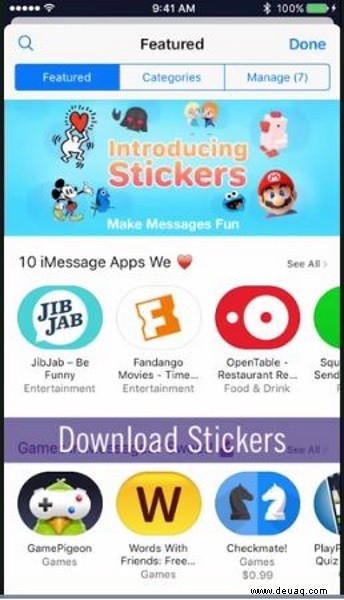
Sticker zu Textnachrichten auf dem iPhone hinzufügen
Um Sticker zu Textnachrichten auf dem iPhone hinzuzufügen, müssen Sie zuerst die Stickerpakete herunterladen. Dies erfolgt über den iMessage App Store und nicht über iTunes. Es ist über iMessage zugänglich und umfasst die gleichen Schritte wie das Herunterladen einer App.
- Öffnen Sie iMessage auf Ihrem iPhone.
- Öffnen Sie eine Konversation und wählen Sie das „A“-Symbol für den iMessage App Store links neben der Chatbox aus.
- Wählen Sie das Symbol mit den vier grauen Kreisen unten im neuen Fenster aus.
- Wählen Sie das „+“-Symbol aus, um zum iMessage App Store zu gelangen.
- Wählen Sie die Sticker aus, die Sie hinzufügen möchten, und installieren Sie sie mit dem Umschalter.
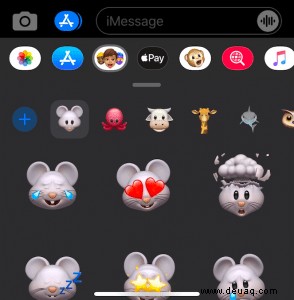
Einige sind kostenlos, während andere kostenpflichtig sind. Der iMessage App Store verwendet dieselbe Zahlungsmethode, die Sie für iTunes eingerichtet haben, sodass Sie hier nichts weiter tun müssen, als der Transaktion zuzustimmen. Einmal bezahlt, werden sie wie jede App installiert und sind einsatzbereit.
- Öffnen Sie eine Nachricht und beginnen Sie eine Unterhaltung.
- Wählen Sie das Dropdown-Menü neben der Chatbox und dann das „A“-Symbol.
- Wählen Sie unten das Symbol mit den vier grauen Kreisen aus, um auf Ihre Sticker zuzugreifen.
- Wählen Sie einen Sticker aus, den Sie der Nachricht hinzufügen möchten, und wählen Sie den blauen Aufwärtspfeil aus, um ihn an die Nachricht zu senden.
- Vervollständigen Sie die Nachricht nach Bedarf und senden Sie sie wie gewohnt ab.
Aufkleber passen in Ihre Nachricht, aber Sie können einige davon als Overlay hinzufügen, wenn Sie möchten. Tippen und halten Sie Ihren Sticker und ziehen Sie ihn an die Stelle, an der er in der Nachricht erscheinen soll. Auf diese Weise können Sie einen Aufkleber über ein Bild legen oder ihn überall anzeigen lassen.
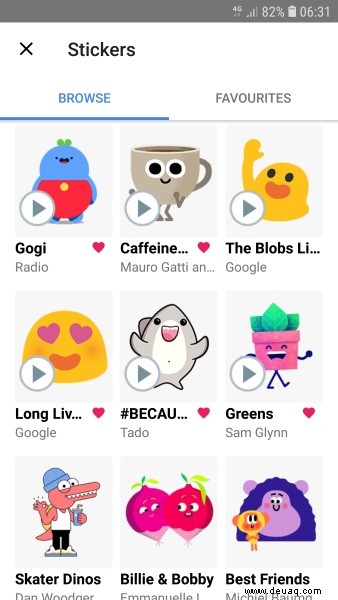
Sticker zu Textnachrichten auf Android hinzufügen
Um Aufkleber zu Textnachrichten auf Android hinzuzufügen, müssen Sie auch Aufkleberpakete installieren. Sie können dies auf zwei Arten tun. Sie können die Pakete wie auf dem iPhone aus dem Google Play Store oder über die Messaging-App hinzufügen. In jedem Fall landen Sie am selben Ort.
Die Sticker-Option für Android variiert je nach Tastatur und Standard-Messaging-Anwendung. Wenn Sie ein Samsung-Gerät haben und die Standard-Messaging-App und die entsprechende Tastatur verwenden, ist das Erhalten von Aufklebern einfach. Tippen Sie auf das Aufklebersymbol im Nachrichtenfeld. Von hier aus können Sie auf Sticker zugreifen, solange Ihre Apps und Ihre Tastatur auf dem neuesten Stand sind.
Wenn Sie kein Samsung haben oder einen anderen Dienst wie Gboard verwenden, müssen Sie möglicherweise Aufkleber herunterladen. Besuchen Sie den Google Play Store und fügen Sie die Aufkleberpakete hinzu, die Sie verwenden möchten.
Gboard
Gboard, eine der beliebtesten Tastaturen von Drittanbietern, wird Ihnen kostenlos über den Google Play Store und ein Produkt von Google zur Verfügung gestellt. Sobald Sie die Tastatur auf Ihrem Telefon installiert haben, können Sie zu den „Einstellungen“ gehen und auf „Sprache und Eingabe“ tippen (variiert je nach Marke und Modell, geben Sie also „Tastatur“ in die Suchleiste der Einstellungen ein), um sie als Standard festzulegen .
- Öffnen Sie Ihre Nachricht
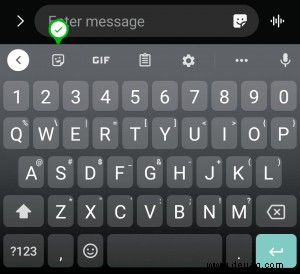
- Tippen Sie auf das Smiley-Clip-Symbol
- Tippen Sie auf den Sticker, den Sie an einen Freund senden möchten
Das ist alles, was es auf dem Gboard gibt.
Oder:
- Öffnen Sie die Nachrichten-App in Android und öffnen Sie eine Unterhaltung.
- Wählen Sie das „+“- oder Google G-Symbol links neben der Chatbox aus.
- Wählen Sie das Sticker-Symbol auf der linken Seite und lassen Sie die Sticker laden oder wählen Sie das „+“-Kästchen-Symbol, um weitere hinzuzufügen.
Sie können diese neuen Aufkleber direkt aus der Nachrichten-App zu Ihrer Nachricht hinzufügen und sie werden im Nachrichtenfeld angezeigt.
Facebook Messenger-Sticker
Wenn Sie Facebook Messenger lieben, werden Sie sich freuen zu hören, dass es auch Sticker gibt! Um die Sticker in Messenger zu verwenden, tippen Sie einfach auf das Smiley-Gesicht im Nachrichtenfeld. Sie können die Sticker, die Sie versenden möchten, suchen oder filtern, sodass Sie die gewünschten Sticker ganz einfach schnell finden können.
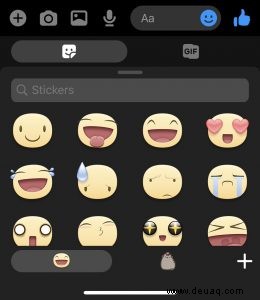
Einige dieser Aufkleber sind animiert, was wirklich cool ist.
Andere Tastaturen
Wenn Sie Swiftkey, Swype oder eine der anderen Tastatur-Apps verwenden, haben sie alle ihre eigenen Stickerpakete. Diejenigen, die Sie aus dem Google Play Store herunterladen, sollten in diese Tastaturen integriert werden, aber die Aufkleber, die Sie direkt in der Gboard-App herunterladen, werden dies nicht tun. Glücklicherweise werden diese anderen Tastatur-Apps mit ihren eigenen Aufklebern geliefert, sodass Sie auf jeden Fall etwas finden sollten, das es wert ist, darin verwendet zu werden.
Ich verwende Emojis ständig, da sie Bedeutungen in Nachrichten auf eine Weise vermitteln können, die mit Worten viel länger dauern würde. Wenn Sie Emojis mögen, sollten Sie auf jeden Fall versuchen, Sticker zu Ihren Textnachrichten hinzuzufügen.
Je nach verfügbarem Stickerpaket können Sie Tiere, lustige Sprüche und mehr haben!